Kdybych byl prezidentem, navrhnul bych právní úpravu zneužívání prezentačního softwaru Microsoft PowerPoint jako přestupku třídy C. Přečtěte si snímek; jít do vězení.
Já bych posílil posluchače, aby zabavili hardwaru moderátora, pokud jim bude zobrazen libovolný snímek s více textem než průměrný tweet, s temným textem nebo světlem na světle nebo s více prvky než periodická tabulka. Také by jim bylo umožněno vytáhnout zástrčku, kdykoli je něco na obrazovce nečitelné pro každého v zadním řádku.
Microsoft všudypřítomný prezentační program byl používán a zneužíván každým od studentů základních škol k vědcům Nobelovy ceny. Program PowerPoint je tak dlouho, že byl vytvořen celý průmysl, který pomáhá lidem naučit se ho používat. (Odkazy na několik zdrojů služby PowerPoint jsou uvedeny níže.)
Stále se diváci všude shlukují, že budou moci sedět jinou kavalkádou nudných skluzů. Nebuďte tím přednášejícím. Poslouchejte své publikum a postupujte podle těchto obecných pokynů pro PowerPoint.
Zapojte své publikum a učiňte svůj názor
Vaše prezentace je u konce a lidé chodí z místnosti. O čem chcete, aby přemýšleli? Ujistěte se, že jste první a poslední.
Vy jste ten, kdo vyprávěl příběh, ne snímky. Podívejte se na každý prvek každého snímku jako grafický - text a obrázky. Vyvarujte se úplných vět: použijte seznamy jednotlivých slov a krátkých frází.
Základy konstrukce sklíčidla
Nezapomeňte na kontrast: tmavý na světlo, světlo na tmu. Stick s dvěma nebo třemi styly a velikostí písma, nikdo příliš malý pro lidi v zadní řadě číst. Žádná kurzíva, žádné serify a žádné bliknutí - nikdy. Použijte střídmě stíny a jiné textové efekty.
Zahrajte si je bezpečně tím, že do své prezentace vložíte vše: fonty, obrázky, další grafiku. Tím se zvýší velikost prezentačního souboru, ale dnešní hardware by se s ním měl vypořádat. Kromě toho 16GB USB flash disky stojí méně než 20 dolarů. (Pokyny týkající se komprese vestavěných videí a dalších grafiky v aplikaci PowerPoint 2010 naleznete níže)
Udržujte schémata jednoduché. Pokud má graf nebo tabulka více než tucet prvků, rozdělte ho, nebo jej zvažte, zda jej vytisknete a rozdělíte jej jako podklad nebo jej zveřejníte online.
Načasování je všechno - držte se rychlého tempa, ale ne příliš rychlý. Klíčem k udržení správného tempa je praxe, praxe, praxe. Vyvarujte se únava skluzem zprůměrováním maximálně dvou nebo tří snímků za minutu.
Významná výjimka z tohoto pokynu byla jedna z nejlepších prezentací v PowerPointu, jaké jsem kdy viděl: rychlá posloupnost jednoplošných skladeb byla dokonale načasovaná přednášejícím projevem. Účinek byl hypnotický. Publikum tisíce techniků bylo nataženo na solidní 15 minut a na závěr vybuchlo potlesk. Jak často jste to viděli?
Používejte video a obrázky, které vylepšují vaši zprávu
Jedna z maxima showbusinessu je show, neříkej. Obrázky - ať už jsou stále nebo se pohybují - zachycují pozornost publika a mohou přidat vliv na jakoukoli prezentaci. Ale mohou také sloužit jako rozptýlení, odvrací pozornost lidí od bodů, které se snažíte udělat.
Aplikace PowerPoint 2010 přidává nové funkce pro úpravu obrázků a videa. Dvě mé oblíbené položky umožňují snadné odstranění pozadí z fotografií a kompresi vložených obrázků a videí. Bohužel nelze vložit odkaz na video na webu v 64bitové verzi sady Microsoft Office, jak je vysvětleno ve fóru Microsoft Answers. Soubor musíte stáhnout a vložit jej do prezentace.
Oříznutí pozadí z obrázku je téměř automatické při použití správně pojmenované funkce Odstranit pozadí programu PowerPoint 2010. Jednoduše vyberte obrázek, vyberte kartu Formát v aplikaci Nástroje obrázků na pásu karet a v sekci Upravit klepněte na Odstranit pozadí vlevo.
Budete pravděpodobně muset ručně vylepšit oříznutí pozadí přetažením okrajů části obrazu, které PowerPoint vybírá pro vás, a pomocí tlačítek označených oblastí k uložení a označování oblastí k odebrání tlačítek. Funkce nemůže odpovídat přesnosti aplikace Adobe Photoshop a dalších editorů obrázků, ale pro většinu prezentací se to daří.
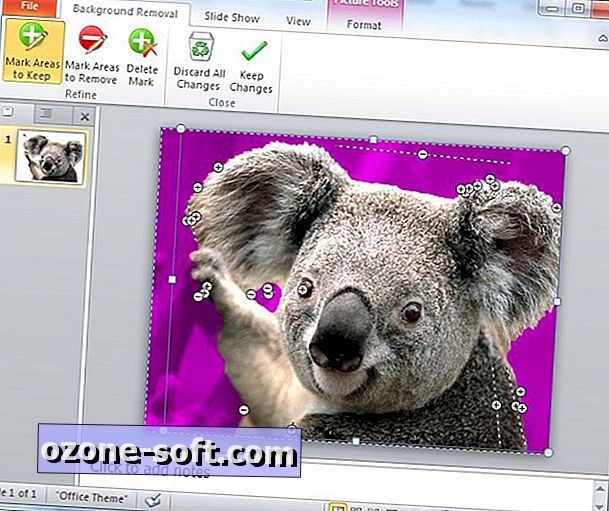
Chcete-li vytvořit oříznutý snímek na pozadí snímku, klepněte pravým tlačítkem na něj a vyberte možnost Odeslat zpět. Potom můžete vložit textové pole, které se zobrazí v horní části obrázku. Ujistěte se, že mezi textem a podkladovým obrázkem existuje značný kontrast, aby si je mohli všichni v publiku přečíst.
Velikost prezentace můžete snížit pomocí možnosti Komprese média aplikace PowerPoint: zvolte Soubor> Info> Komprimovat média a vyberte jednu ze tří možností kvality. Pokud aplikace PowerPoint nalezne médium v prezentaci, která může způsobit problémy s kompatibilitou, bude možnost Optimalizace kompatibility dostupná na kartě Informace.

Nezapomeňte na zkoušku šatů
Dokonce i když prezentace běží bez zátěže zpět v kanceláři nebo v hotelové místnosti, vždy otestujte to předem na skutečném místě na hardware, který použijete k jeho prezentaci. Zamyslete se nad lidmi sedícími v zadní řadě - a přední řadou a po obou stranách místnosti.
Někdy nejdůkladnější přípravy nezabrání katastrofě. Vždy si pamatujte plán zálohování, pokud se prezentace blíží břicho. Možná budete muset skutečně kontaktovat diváky. Tehdy se vaše zkoušky před zrcadlem vyplatí.
Zdroje pro prezentátory aplikace PowerPoint
MakeUseOf: 10 Powerpoint tipy pro přípravu profesionální prezentaceEllen Finkelstein: Tipy, techniky a cvičení pro PowerPoint
Microsoft at Work: 12 tipů pro vytváření lepších prezentací PowerPoint
Fripp & Associates: 12 chyb při vytváření snímků aplikace PowerPoint a jejich opravách
Úspěch začíná dnes: děláte tyto chyby v aplikaci PowerPoint?
Boston.com Job Doc: 7 Chyby PowerPoint, které pohání lidi šílené
PowerPoint Ninja: Smrt (špatný) PowerPoint - část I
LifeHacker: Pět způsobů, jak s PowerPointu vysávat (slide show, vhodně)













Zanechte Svůj Komentář